Bài viết được tư vấn chuyên môn bởi ông Võ Văn Hiếu – Giám đốc kỹ thuật của Trung tâm sửa chữa điện lạnh – điện tử Limosa
Bạn đã sẵn sàng cùng Trung tâm sửa chữa điện lạnh – điện tử Limosa khám phá cách tạo hiệu ứng chữ 3D trên Canva? Hãy chuẩn bị để khám phá một công cụ thiết kế trực tuyến mạnh mẽ, Canva, và biến những từ văn thành những thiết kế chữ 3D sáng tạo. Với Canva, bạn có thể tạo ra những hiệu ứng chữ 3D độc đáo và thu hút người nhìn một cách dễ dàng và nhanh chóng.

MỤC LỤC
1. Canva là gì?
Canva là một nền tảng thiết kế đồ họa trực tuyến được phát triển để đáp ứng nhu cầu thiết kế đa dạng của người dùng, từ những người không có kỹ năng chuyên sâu về thiết kế đến các nhà thiết kế chuyên nghiệp. Được ra mắt vào năm 2012, Canva đã nhanh chóng trở thành một công cụ phổ biến và được ưa chuộng trên toàn thế giới.
Một trong những điểm mạnh của Canva là giao diện người dùng thân thiện và dễ sử dụng. Người dùng không cần phải có kiến thức chuyên sâu về thiết kế để tạo ra những thiết kế đẹp mắt. Canva cung cấp hàng ngàn mẫu thiết kế sẵn có, từ các mẫu bìa sách, poster, banner, thiệp mừng, đến bài viết trên mạng xã hội và nhiều loại tài liệu khác. Bạn có thể lựa chọn các mẫu có sẵn hoặc tạo thiết kế của riêng mình từ đầu.
Canva cung cấp một loạt các công cụ và tài nguyên giúp người dùng tùy chỉnh thiết kế của mình. Bạn có thể thay đổi font chữ, màu sắc, kích thước, chèn hình ảnh và biểu đồ, sắp xếp các yếu tố trên bố cục, và thậm chí thêm hiệu ứng đặc biệt để làm nổi bật thiết kế. Canva cũng hỗ trợ tạo hiệu ứng chữ 3D, giúp bạn tạo ra các đoạn văn bản độc đáo và thu hút người nhìn.
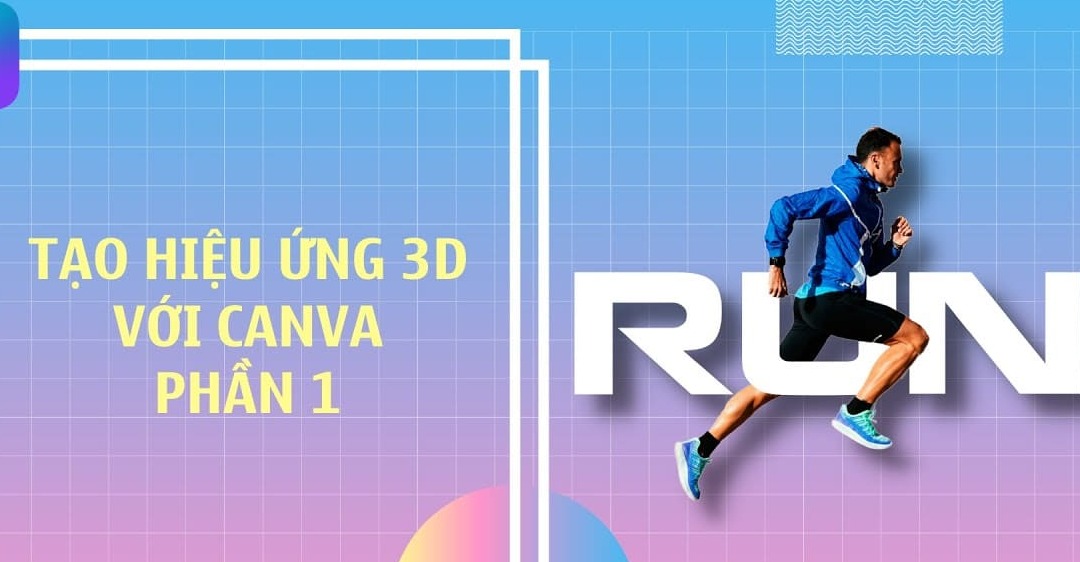
2. Cách tạo hiệu ứng chữ 3D trên Canva
Cách tạo hiệu ứng chữ 3D trên Canva , bạn có thể làm theo các bước sau:
Bước 1: Truy cập vào trang web chính thức của Canva và đăng nhập vào tài khoản của bạn. Nếu chưa có tài khoản, hãy tạo một tài khoản mới.
Bước 2: Sau khi đăng nhập, nhấp vào nút “Tạo thiết kế” để bắt đầu.
Bước 3: Chọn kích thước cho thiết kế của bạn. Có thể lựa chọn trong các kích thước chuẩn có sẵn hoặc tạo kích thước tùy chỉnh theo nhu cầu của bạn.
Bước 4: Nhấp vào thanh tìm kiếm ở góc trên cùng bên trái của giao diện Canva và gõ “3D text” hoặc “chữ 3D”. Bạn sẽ thấy một danh sách các mẫu chữ 3D có sẵn.
Bước 5: Lựa chọn một mẫu chữ 3D mà bạn thích và kéo nó vào bố cục của bạn.
Bước 6: Chỉnh sửa văn bản theo ý muốn của bạn. Bạn có thể thay đổi font chữ, kích thước, màu sắc và các thuộc tính khác bằng cách sử dụng thanh công cụ trên Canva. Bạn cũng có thể thêm hiệu ứng văn bản khác để tạo nét độc đáo cho chữ 3D của bạn.
Bước 7: Để tạo hiệu ứng 3D cho chữ, nhấp vào mẫu chữ 3D và truy cập vào tùy chọn “Hiệu ứng” trên thanh công cụ. Tại đây, bạn có thể tùy chỉnh góc quay, độ sâu, bóng đổ và các hiệu ứng khác để tạo nên hiệu ứng chữ 3D đặc biệt.
Bước 8: Khi bạn đã hoàn thành chỉnh sửa và tạo hiệu ứng chữ 3D theo ý muốn, nhấp vào nút “Tải xuống” để lưu thiết kế của bạn trên máy tính hoặc chia sẻ nó trực tiếp trên mạng xã hội.
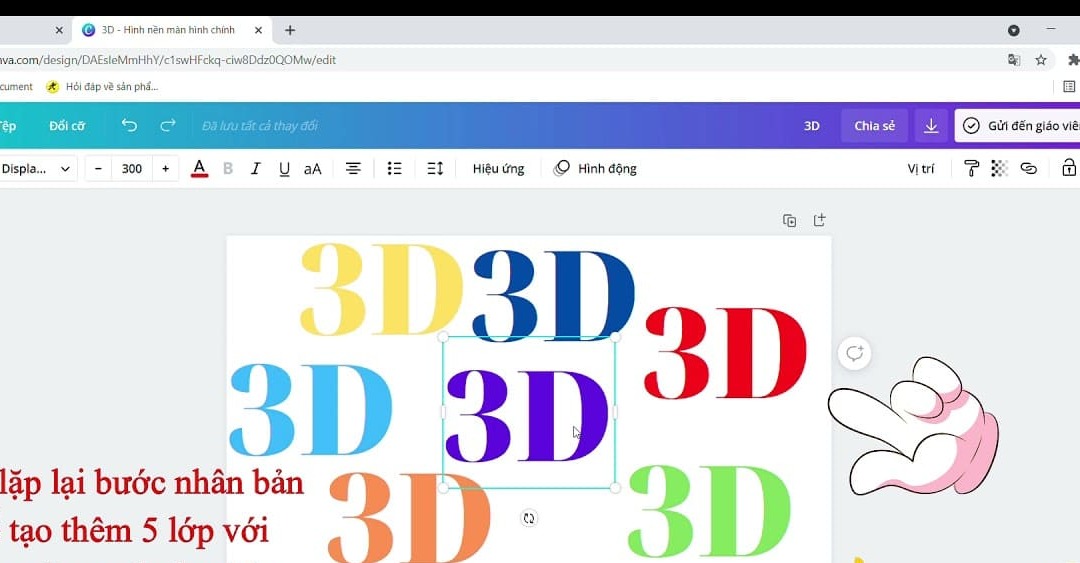
3. Lưu ý khi tìm hiểu Cách tạo hiệu ứng chữ 3D trên Canva
Khi tìm hiểu cách tạo hiệu ứng chữ 3D trên Canva, có một số lưu ý quan trọng sau đây:
- Tìm hiểu về tính năng và công cụ của Canva: Trước khi bắt đầu, hãy dành thời gian để tìm hiểu về các tính năng và công cụ mà Canva cung cấp để tạo hiệu ứng chữ 3D. Khám phá các tài liệu hướng dẫn, video hướng dẫn hoặc tài nguyên trên trang web chính thức của Canva. Điều này giúp bạn hiểu rõ các tính năng và cách sử dụng chúng một cách hiệu quả.
- Tìm hiểu về nguyên tắc thiết kế chữ 3D: Hiểu về nguyên tắc cơ bản của thiết kế chữ 3D sẽ giúp bạn tạo ra hiệu ứng chữ 3D hấp dẫn và chuyên nghiệp hơn. Tìm hiểu về ánh sáng, bóng đổ, góc quay và độ sâu để hiểu cách chúng ảnh hưởng đến hiệu ứng chữ 3D.
- Thử nghiệm các tùy chọn và hiệu ứng: Canva cung cấp nhiều tùy chọn và hiệu ứng khác nhau để tạo hiệu ứng chữ 3D. Hãy dành thời gian thử nghiệm và khám phá các tùy chọn này để tìm ra những hiệu ứng phù hợp với ý tưởng và phong cách thiết kế của bạn. Hãy tạo ra nhiều phiên bản và so sánh để lựa chọn hiệu ứng tốt nhất.
- Tùy chỉnh và cá nhân hóa: Canva cho phép bạn tùy chỉnh và cá nhân hóa hiệu ứng chữ 3D theo ý muốn. Thay đổi font chữ, màu sắc, kích thước và các thuộc tính khác để tạo nên thiết kế độc đáo và phù hợp với nhu cầu của bạn.
- Sáng tạo và thực hành: Không ngại thử nghiệm và sáng tạo. Tạo ra nhiều thiết kế khác nhau, thay đổi các yếu tố và hiệu ứng để tìm ra ý tưởng tốt nhất cho hiệu ứng chữ 3D của bạn.
Hy vọng bài viết này, Trung tâm sửa chữa điện lạnh – điện tử Limosa đã giúp bạn hiểu rõ hơn về cách tạo hiệu ứng chữ 3D trên Canva. Hãy thử nghiệm và khám phá các tính năng và tùy chọn trên Canva để tạo ra những thiết kế chữ 3D độc đáo và sáng tạo. Nếu có bất cứ thắc mắc gì khác, hãy liên hệ với chúng tôi qua HOTLINE 1900 2276 để được hỗ trợ từ chúng tôi.

 Thời Gian Làm Việc: Thứ 2 - Chủ nhật : 8h - 20h
Thời Gian Làm Việc: Thứ 2 - Chủ nhật : 8h - 20h Hotline: 1900 2276
Hotline: 1900 2276




